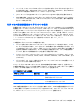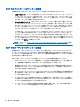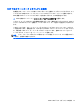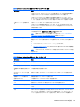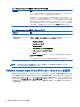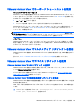HP ThinPro 5.0-Administrator Guide
Table Of Contents
- ようこそ
- お使いになる前に
- インターフェイスの操作
- [コントロール パネル]の設定
- 共通の接続設定
- Citrix接続
- RDP接続
- VMware Horizon View接続
- Web Browser接続
- その他の接続インターフェイス(HP ThinProの構成のみ)
- HP Smart Client Services
- [Profile Editor]の使用
- トラブルシューティング
- USBのアップデート
- BIOSツール
- フラッシュ ドライブ パーティションのサイズ変更
- HP Smart Zeroログイン画面のカスタマイズ
- レジストリ キー
- root > Audio
- root > CertMgr
- root > ConnectionManager
- root > ConnectionType
- root > DHCP
- root > Dashboard
- root > Display
- root > Network
- root > SCIM
- root > Serial
- root > SystemInfo
- root > TaskMgr
- root > USB
- root > auto-update
- root > background
- root > config-wizard
- root > desktop
- root > entries
- root > keyboard
- root > logging
- root > mouse
- root > screensaver
- root > security
- root > sshd
- root > time
- root > touchscreen
- root > translation
- root > usb-update
- root > users
- root > vncserver
- 索引
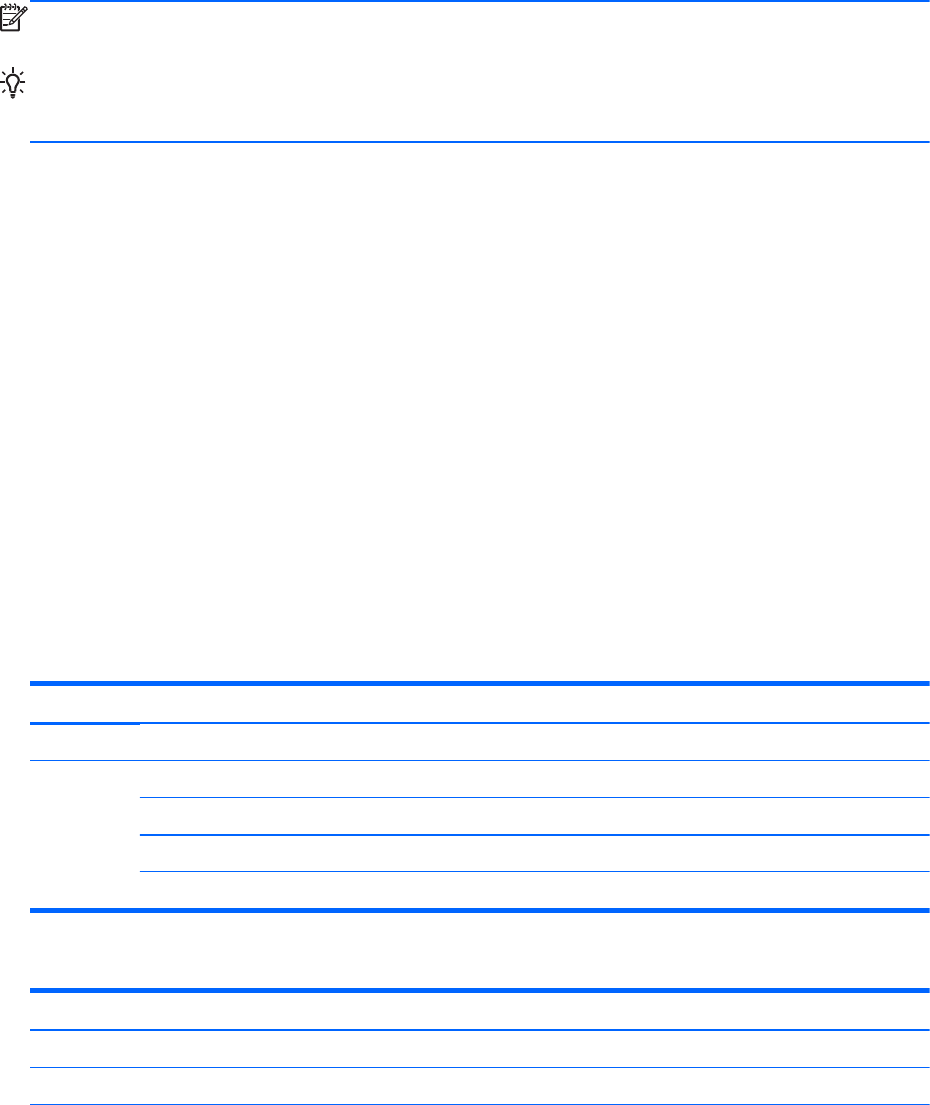
1. VMware Horizon View クライアントの[デスクトップ]で、以下のどちらかのプロトコルをサポー
トするプールを選択します。
●
PCoIP
●
RDP 2
2. プルダウン リストで、接続インターフェイスを選択します。
注記: VMware Horizon View Manager を使用して、各デスクトップ プールでどの接続プロトコル
が使用されるようにするかを設定します。
ヒント: デスクトップ環境を向上させるために PCoIP プロトコルを使用することをおすすめしま
す。ただし、RDP プロトコルにはカスタマイズ用のオプションがさらに用意されており、低速の接続
でも動作が向上する場合があります。
VMware Horizon View の HTTPS および証明書管理の要件
VMware Horizon View Client 1.5 および VMware Horizon View Server 5.0 以上には、HTTPS が必要で
す。初期設定では、VMware Horizon View Client は、自己署名証明書(たとえば、VMware Horizon
View Manager の初期設定の証明書)や期限切れの証明書のような、信頼されていないサーバー証明
書を警告します。証明書に認証局(CA)の署名があっても、その CA が信頼されていない場合、接続
エラーになり、ユーザーは接続を許可されません。
VMware Horizon View Manager サーバーでは、標準の信頼されているルート CA によって検証された
署名済み証明書を使用することをおすすめします。このような証明書を使用すると、ユーザーは、確
認や特別な設定なしでサーバーに接続できます。内部 CA を使用する場合、以下のタスクのうちどれ
かが完了するまで、VMware Horizon View Client 接続はエラーになります。
●
証明書マネージャーを使用して、ファイルまたは URL から証明書をインポートします。
●
リモート プロファイル更新を使用して、証明書をインポートします。
●
VMware Horizon View 接続マネージャーで、[接続のセキュリティ レベル]を[すべての接続を許
可する]に設定します。
表 8-5 VMware Horizon View の証明書のセキュリティ レベル
セキュリティ レベル
安全でない接続を拒否する 警告 すべての接続を許可する
証明書の信
頼度
信頼できる 信頼できる 信頼できる 信頼できる
自己署名 エラー 警告 信頼できない
期限切れ エラー 警告 信頼できない
信頼できない エラー エラー 信頼できない
表 8-6 証明書のセキュリティ レベルの定義
レベル 説明
信頼できる 証明書警告ダイアログ表示しないで接続し、緑色の施錠されたアイコンを表示します
信頼できない 証明書警告ダイアログ表示しないで接続し、赤色の解錠されたアイコンを表示します
48
第 8 章 VMware Horizon View 接続